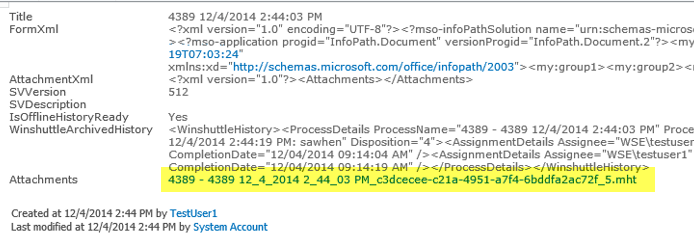Gilt für:
- Winshuttle Foundation
Archivieren von abgeschlossenen Winshuttle Workflow Prozessdaten
Zurück zu
Planervorgänge
- Einen Auftrag planen
- Einen Auftrag abbrechen oder bearbeiten
- Eine Auftragsliste nach Excel exportieren
- Hintergrundaufträge bereinigen
- Prozessdaten bereinigen
- Veraltete Workflowlösungen archivieren
- Inaktive Prozesse markieren
- Archivierte Daten verschieben
- Archivieren von abgeschlossenen Workflowprozessdaten
Wenn ein Workflowprozess abgeschlossen wird, erstellt Winshuttle Workflow automatisch einen Offline-Verlauf. Dieser Offline-Verlauf wird in einer SharePoint-Liste als XML und in einer .MHT-Datei gespeichert. Die .MHT-Datei stellt eine Nachbearbeitungsansicht eines abgeschlossenen Workflowprozesses dar.
.MHT ist die Abkürzung für MIME HTML. Dies ist ein Dateiformat zum Archivieren von Webseiten, das den Inhalt von Webseiten mit externen Inhalten, wie Bilder, Applets usw., in HTML-Dokumenten speichert.
Sie können diesen automatischen Archivierungsprozess aktivieren, indem Sie einen neuen Schlüssel von der Seite Optionen konfigurieren konfigurieren: WorkflowProcessAutoCopyEnable
Durch diesen Schlüssel können Sie kontrollieren, ob die abgeschlossenen Prozessdaten automatisch in ein SharePoint-Listenelement kopiert werden sollen, das mit diesem Prozess verbunden ist. Das Listenelement wird die XML und eine Verknüpfung zur .MHT-Datei beinhalten.
Hinweis: Der Standardwert für WorkflowProcessAutoCopyEnable ist für alle Prozesse und alle Websites „FALSE“.
Wenn der Schlüssel aktiviert ist, werden nur eine .MHT-Datei, ein Listenelement und eine XML generiert.
Auf der Seite Optionen konfigurieren:
- Geben Sie in das Feld Name beinhaltet WorkflowProcessAutoCopyEnable ein.
- Wählen Sie im Bereichsfeld Alle Websites und Listen.

- Klicken Sie auf Suchen.
- Klicken Sie auf WorkflowProcessAutoCopyEnable.
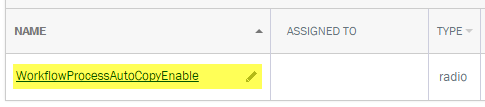
- Klicken Sie auf der Seite Konfiguration bearbeiten auf Wert hinzufügen.
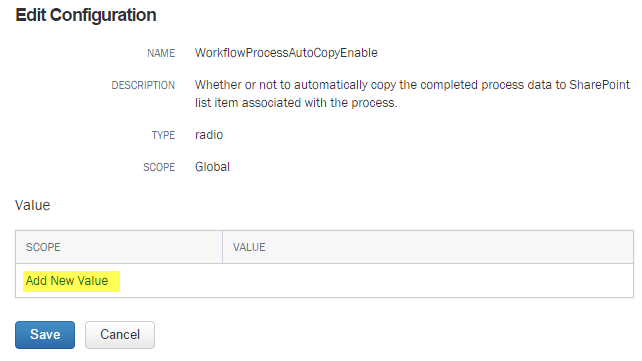
- Wählen Sie unter Bereich den Website-Bereich aus, auf den Sie die Konfiguration anwenden wollen.
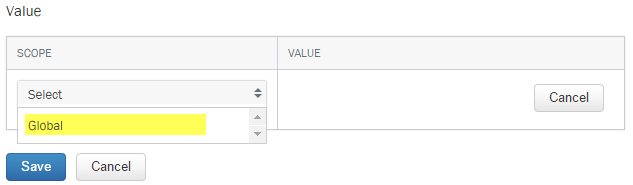
- Wählen Sie unter Wert die Einstellung true (zur Aktivierung) oder false (zur Deaktivierung) und klicken Sie dann auf Hinzufügen.
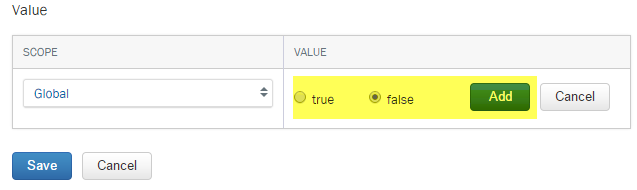
- Klicken Sie auf Speichern.
Überprüfen der Archivdatei
- Öffnen Sie die SharePoint-Liste, die mit dem Workflow in Verbindung steht, für den Sie WorkflowProcessAutoCopyEnabled aktiviert haben.
- Klicken Sie auf ein Listenelement.
- Klicken Sie auf die Verknüpfung zur .MHT-Datei.